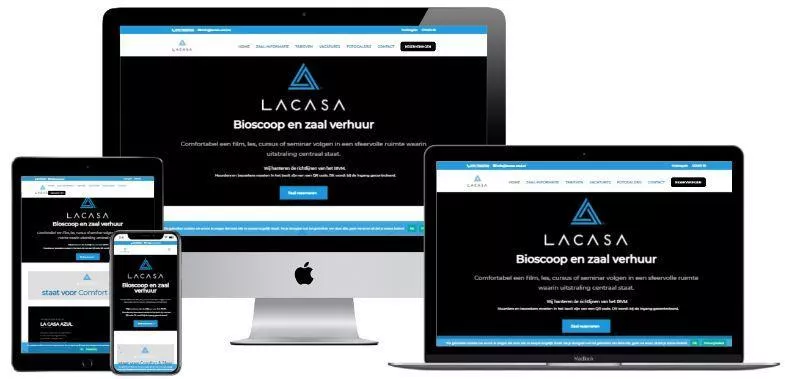Denk je aan het verbeteren van je data-analyse vaardigheden in Excel binnen Office 365? Dan ben je hier op de juiste plek! Excel staat bekend als een krachtig hulpmiddel voor het analyseren van grote hoeveelheden gegevens. Met functies zoals draaitabellen kun je complexe data eenvoudig samenvatten en analyseren. De functie ‘Wat Als Analyse’ helpt je scenario’s te simuleren en de impact van verschillende veranderingen te voorspellen. Voor liefhebbers van visuele data zijn de voorwaardelijke opmaaktools en geavanceerde grafiekopties een uitkomst om trends en patronen inzichtelijk te maken. En niet te vergeten, met Power Query kun je gegevens uit verschillende bronnen moeiteloos importeren en transformeren, wat je analysewerk stroomlijnt. Dus of je nu een beginnende gebruiker bent of een doorgewinterde data-analist, deze functies in Excel voor Office 365 maken je data-analyse eenvoudiger en efficiënter.
PivotTables: Je krachtige tool voor data-analyse
Met PivotTables in Excel kun je grote gegevenssets samenvatten, analyseren, verkennen en presenteren. Deze functie stelt je in staat om complexe gegevens gemakkelijk te draaien en te manipuleren om patronen en trends te identificeren. Zo pas je eenvoudig de weergave van je data aan door rijen en kolommen te verplaatsen, zonder de onderliggende gegevens te wijzigen.
- Overzicht creëren in financiële data
- Analyseren van verkoopcijfers
- Inzichten genereren uit klantgedrag
- Markttrends vaststellen
Geavanceerde grafieken: Visuele data-analyse
Excel voor Office 365 biedt geavanceerde grafiekopties zoals Waterval, Histogram, Pareto en Sunburst, die essentieel zijn voor het visualiseren van data. Met deze tools kun je complexe data overzichtelijk maken en diepgaande inzichten verschaffen door een visuele weergave van numerieke waarden.

Power Query: Efficiënte data-import en -transformatie
Power Query is een machtige tool binnen Excel waarmee je eenvoudig data importeert en automatisch transformeert. Het transformeren van data, zoals het verwijderen van overtollige informatie of het koppelen van tabellen, kan volledig naar jouw hand worden gezet, wat enorm tijd bespaart.
Slicers en Timelines: Interactieve filters
Slicers en Timelines verbeteren de interactie met je PivotTables en draaitabellen. Je zet filters in voor een snelle, visuele manier om data te segmenteren en door specifieke perioden te navigeren, waardoor je dynamisch je analyses kunt aanpassen.
Forecast Sheet: Toekomstige trends voorspellen
Met de Forecast Sheet-functie in Excel kun je toekomstige trends projecteren gebaseerd op bestaande tijdreeksdata. Dit is bijzonder waardevol voor financiële planning, voorraadbeheer en meer. Excel genereert een voorspellingsgrafiek die je helpt bij het maken van geïnformeerde beslissingen.
DAX Formules: Geavanceerde berekeningen
Data Analysis Expressions (DAX) is een geavanceerde formuletaal in Excel die speciaal is ontwikkeld voor het bewerken van data in PowerPivot. DAX stelt je in staat om complexere berekeningen uit te voeren, wat essentieel is voor diepgaandere data-analyse taken.
Als je het maximale uit deze handige Excel-functies wilt halen voor jouw bedrijfsdata, overweeg dan het laten beheren van Office 365 door Flexamedia, een Microsoft-partner. Door onze expertise kunnen wij jouw ervaring met Office 365 optimaliseren, waardoor je efficiënter en effectiever te werk kunt gaan.
Meest gestelde vragen
1. Wat zijn de krachtigste functies van Excel in Office 365 voor data-analyse?
2. Hoe kan ik Excel gebruiken voor voorspellende analyses?
3. Hoe optimaliseer ik mijn werk met grote datasets in Excel?
Ben je ook op zoek naar andere ICT-diensten die je bedrijfsprocessen kunnen optimaliseren? Flexamedia biedt een breed scala aan oplossingen om je bedrijf efficiënter te maken.